فوتشوو 9.15
عرض شرائح - شكل شائع إلى حد كبير من ملفات الوسائط. انها شعبية خاصة خلال العروض المختلفة. بالطبع ، في العالم الحديث يتم إنشاء جميع العروض تقريبًا على أجهزة الكمبيوتر. أحد البرامج المتخصصة لإنشاء عرض شرائح سننظر فيه. يجتمع - PhotoShow.
من الجدير بالذكر أنه على الرغم من الوظيفة المثيرة للإعجاب ، فإن البرنامج مفيد فقط عند إنشاء عرض شرائح للصور. لا يوجد عمل مع شخصيات فردية ، مع الرسوم المتحركة الخاصة بهم. كما لم يتم تصميم البرنامج للعمل مع مجلدات كبيرة من النص. ومع ذلك ، فإن PhotoShow جدير بالملاحظة.
محتوى
إضافة الصور
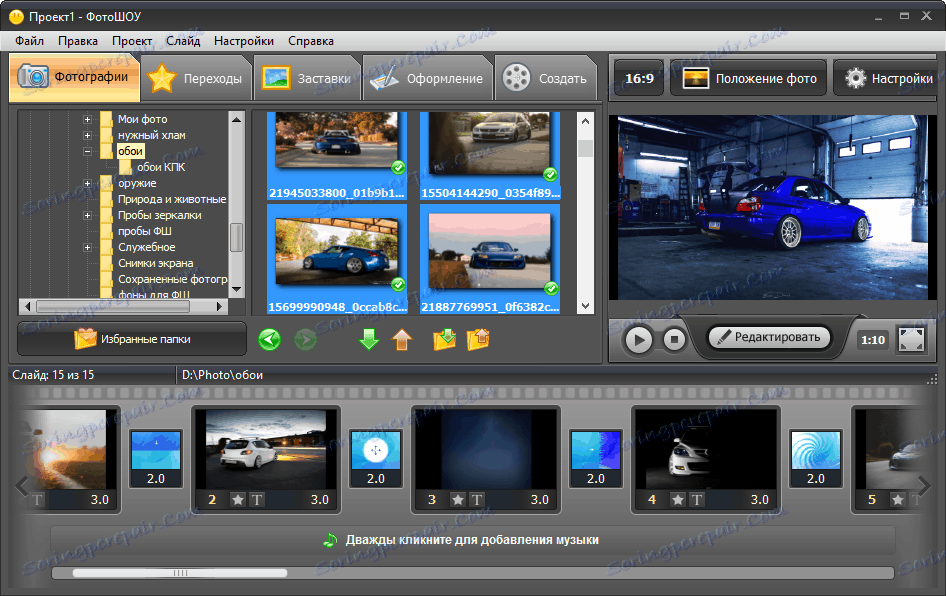
على الفور ، تجدر الإشارة إلى أنه في الإصدار التجريبي ، يمكنك إضافة ما يصل إلى 15 صورة في عرض الشرائح. أنا سعيد أن البرنامج يدعم عددًا كبيرًا من تنسيقات الصور. لتعدادهم جميعا لا معنى له. سأقول فقط أن البرنامج "رأى" جميع الصور المقترحة ، بما في ذلك ملفات PSD. يتم التنقل عبر المجلدات باستخدام مدير مدمج ، وهو مناسب تمامًا.
تحرير الشرائح
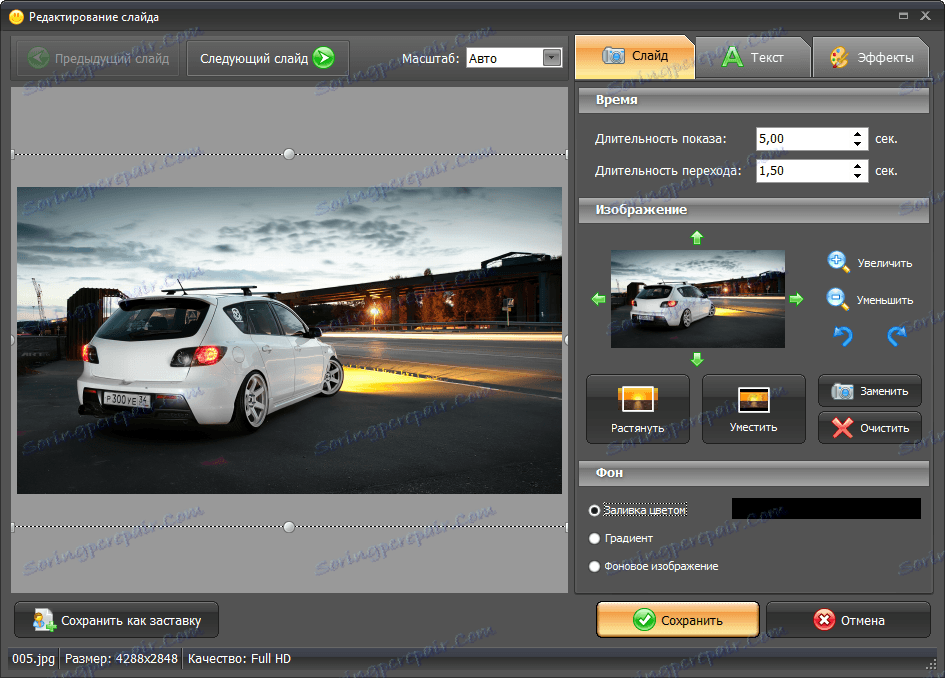
يمكن تخصيص كل شريحة في PhotoShow بشكل منفصل. بادئ ذي بدء ، تخضع موضع الصورة وحجمها وخلفيتها للتعديل. يمكن ملء هذا الأخير باللون ، التدرج اللوني (من قائمة القوالب) ، أو استبداله بأي صورة. تجدر الإشارة إلى أنه بالإضافة إلى التكوين اليدوي هناك عدة قوالب للمحاذاة: التمدد واللياقة. أخيرًا ، يمكنك ضبط وقت عرض الشرائح ومدة النقل.
خلق النقوش
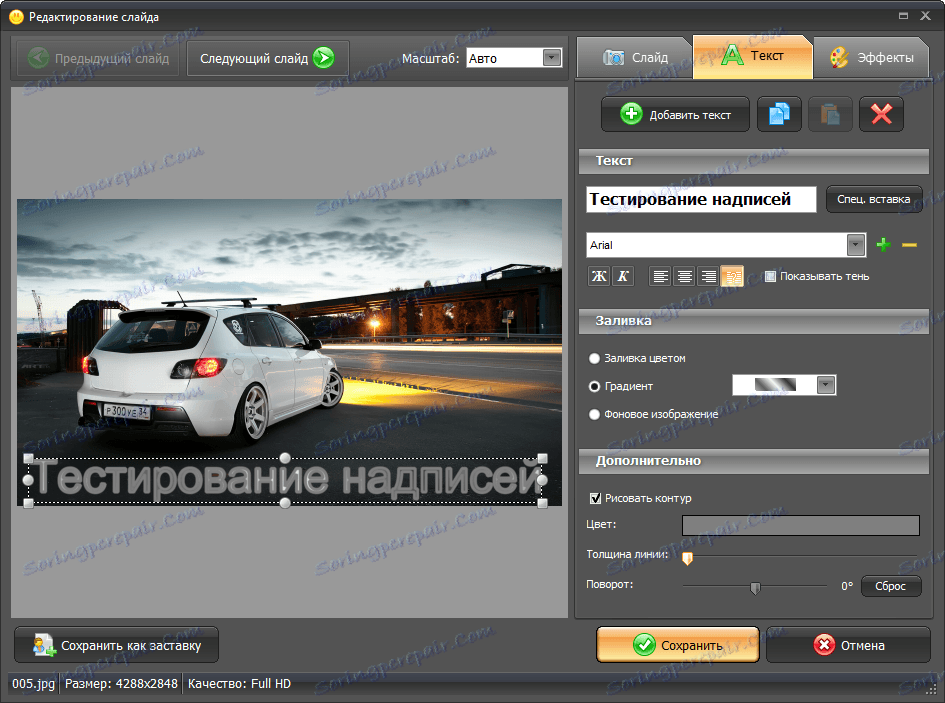
بالطبع ، في بعض الأحيان تحتاج إلى إضافة تفسيرات على الشرائح. أسهل طريقة للقيام بذلك هي مع النص. من الإعدادات - فقط الأكثر ضررا. يمكنك إدخال نص بنفسك ، أو تحديد أحد القوالب المقترحة ، بما في ذلك رقم الشريحة وحجم الصورة وبعض البيانات من EXIF. من الممكن اختيار الخط وحجمه وأنماط الكتابة والمحاذاة. وهنا تجدر الإشارة إلى اثنين من الميزات. أولا ، لا يمكنك تحديد حجم الخط بالضبط ، وإلقاء نظرة عليه - جميع عناصر التحكم تستخدم فقط الأزرار +. ثانيًا ، لا توجد طريقة لعمل النص الذي تحته خط.
توجد خيارات كافية للحشو: لون خالص أو تدرج أو صورة عشوائية. وتجدر الإشارة أيضًا إلى إمكانية رسم المخطط (اختيار اللون والسماكة والدوران) والظل.
إضافة تأثيرات
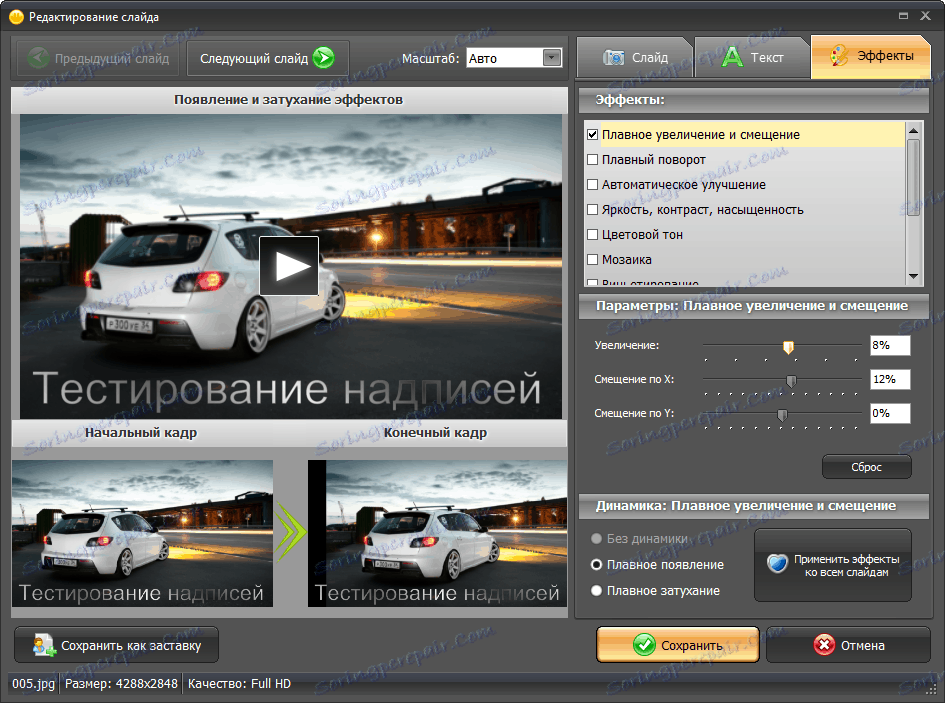
أي نوع من عرض الشرائح بدونها! تهدف بعض التأثيرات إلى التركيز على أشياء معينة ، والبعض الآخر يضيف القليل من اللمعان ، ويعمل على الألوان. هذا ، على سبيل المثال ، معلمات السطوع والتشبع ولون اللون. وأخيرا ، هناك مجموعة من الآثار الفنية التي تقلد فسيفساء أو صورة قديمة. تقريبا كل تأثير له معالمه الخاصة. على سبيل المثال ، الإزاحة على طول المحاور أو درجة حركة الفلتر.
إعدادات التحويل
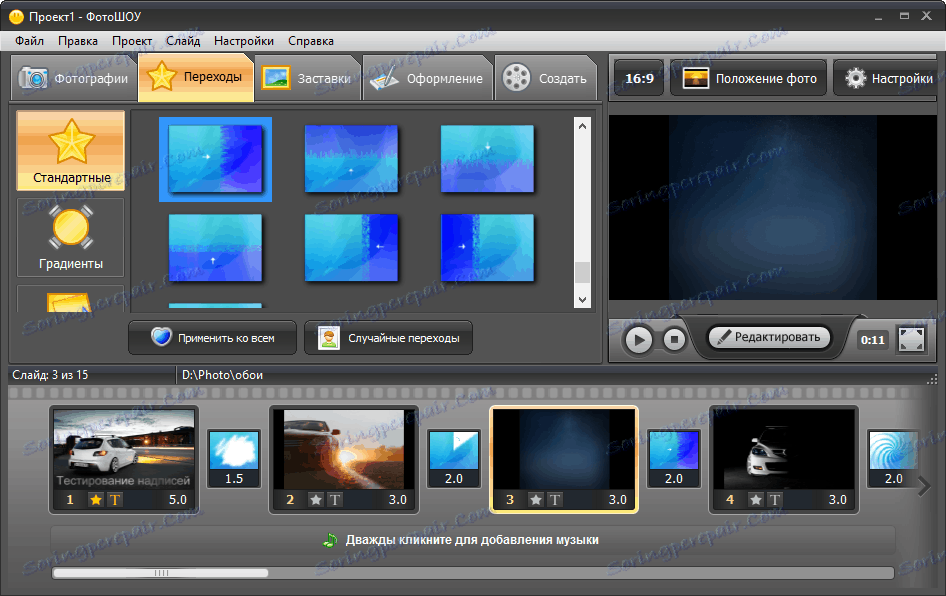
لقد ذكرنا بالفعل سرعة الانتقال بين الصور. الآن وصلنا إلى آثار الانتقال أنفسهم. أولا وقبل كل شيء ، تجدر الإشارة إلى أنه يمكن تطبيقها بشكل فردي على كل شريحة ، أو مباشرة إلى عرض الشرائح بأكمله. من الممكن أيضًا تحديد انتقالات عشوائية تلقائيًا. بشكل عام ، فإن عدد النماذج مثير للإعجاب. هذه هي التحولات المعتادة ، و "الستائر" ، والتدرجات ، وأكثر من ذلك بكثير. يسر الفرصة في الوقت الحقيقي للنظر في التغييرات المطبقة في المنمنمات على الجانب.
إدراج شاشات التوقف
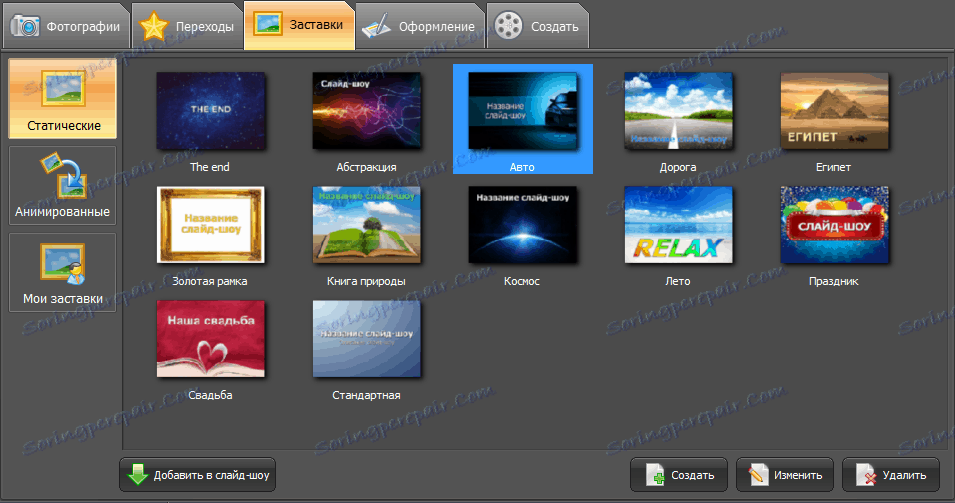
من الواضح أن عرض الشرائح له بداية ونهاية ، ويجب أن يتم تحديده للجمهور. تساعد القوالب المضمنة في ذلك. وبالطبع ، لن تغطي كميتها وجودتها جميع الاحتياجات ، ولكنها في بعض الحالات ستظل مفيدة. تجدر الإشارة أيضا إلى وجود ليس فقط ثابتة ، ولكن أيضا شاشات توقف الرسوم المتحركة.
استخدام الشاشات الافتراضية
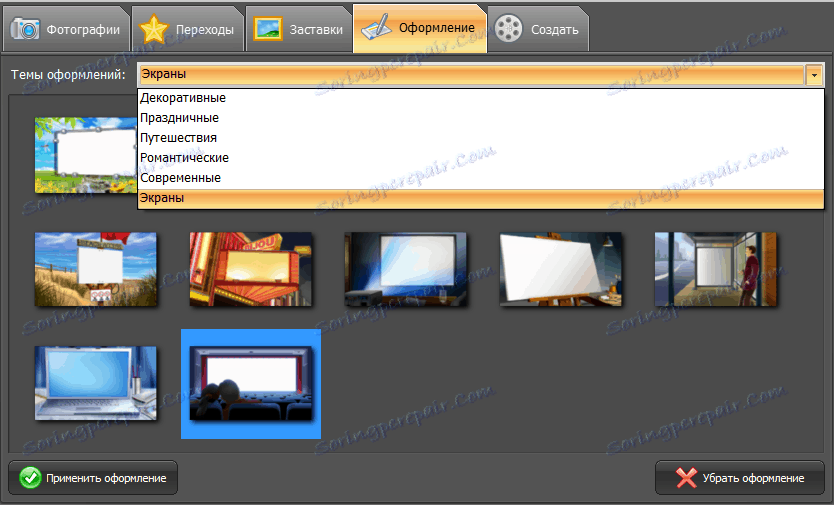
من المستبعد أن تستخدم هذه الوظيفة بجدية ، لكن لا يمكنك قول أي شيء عنها. لذلك ، في قسم "التصميم" ، يمكنك اختيار أحد الخيارات العديدة للشاشات الافتراضية التي سيتم عرض الشرائح عليها. يمكن أن يكون جهاز كمبيوتر محمول ، لوحة إعلانات في وسط الصحراء ، شاشة سينما وغيرها الكثير.
أضف الموسيقى
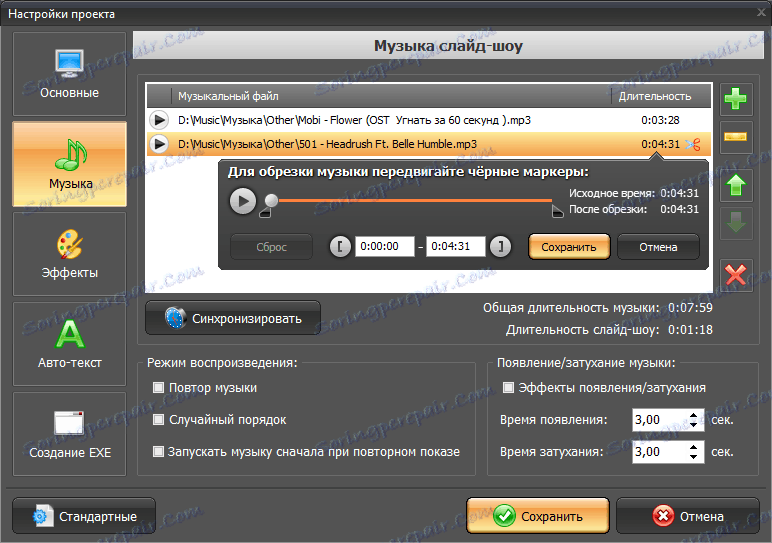
في كثير من الأحيان ، خلال عرض الشرائح ، يقول تقديم شيء ما. بالطبع ، هذا غير مناسب في جميع الحالات ، لذلك فمن المستحسن إدراج موسيقى الخلفية. PhotoShow قادر وهذا. يمكنك إضافة عدة مسارات في وقت واحد ، ثم ترتيبها بالترتيب الصحيح ، وإذا لزم الأمر ، الاقتصاص. من الممكن مزامنة الموسيقى مع الشرائح ، وتمكينها من التكرار.
إنشاء عرض شرائح باستخدام القوالب
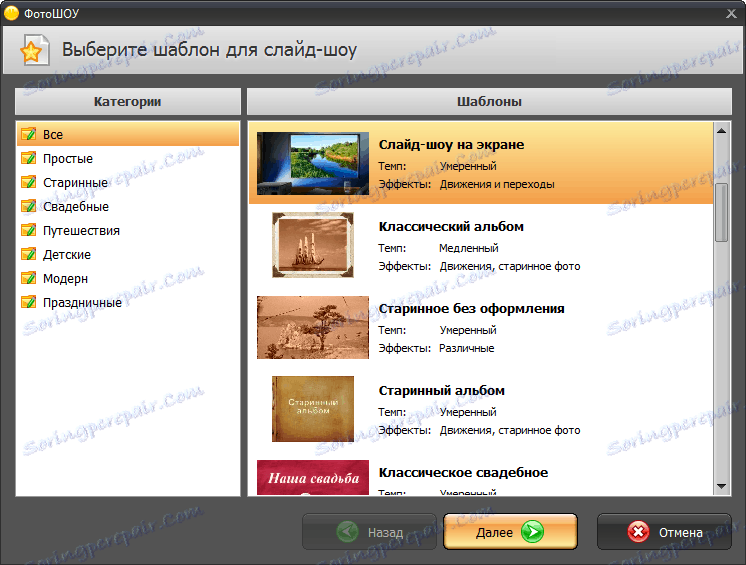
يمكن إجراء جميع العمليات المذكورة أعلاه يدويًا ، ويمكنك الوثوق بجزء منها للبرنامج. في هذه الحالة ، تحتاج فقط إلى اختيار أحد القوالب المقترحة ، وبعد ذلك سيرشدك البرنامج بسرعة من خلال الإعدادات الأساسية: تحديد الصور والموسيقى. على كل هذا - يمكنك المتابعة إلى المرحلة النهائية - الحفظ.
حفظ عرض شرائح جاهز
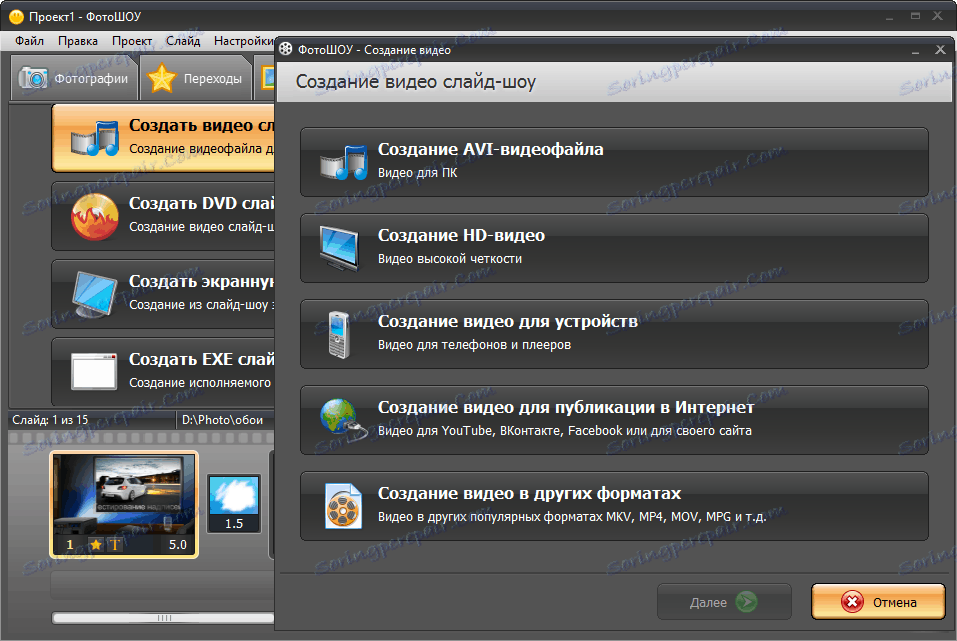
هذه الوظيفة الظاهرة على ما يبدو لا تزال تستحق فقرة منفصلة. وكل ذلك لأنه يمكنك في النهاية إنشاء فيديو أو قرص DVD أو شاشة توقف للكمبيوتر الخاص بك أو ملف EXE. تتحدث النقاط عن نفسها ، ولكننا سنستمر في مزيد من التفاصيل حول إنشاء الفيديو. أولاً ، يمكنك إنشاء أنواع مختلفة من الفيديو: AVI العادي والفيديو عالي الدقة ومقاطع للهواتف الذكية واللاعبين والفيديو للنشر على الويب ، بالإضافة إلى تنسيقات أخرى.
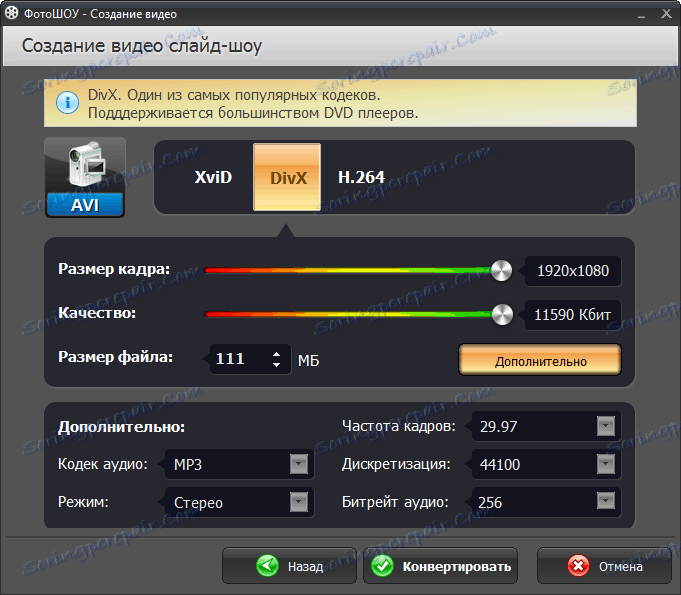
توجد إعدادات كافية: حجم الإطار والجودة وبرنامج ترميز الصوت ووضع التشغيل ومعدل الإطارات ومعدل البت ومعدل العينة. يتطلب تحويل الفيديو بجودة عالية الكثير من الوقت ، ولكن في النهاية ستحصل على فيديو يمكن تشغيله على أي جهاز تقريبًا.
مزايا البرنامج
• سهولة الاستخدام
• وجود القوالب
• قدرات واسعة
مساوئ البرنامج
• الاتجاهية للعمل فقط مع الصور
• السجلات الدورية
استنتاج
لذا ، تعد PhotoShow أداة جيدة لإنشاء عرض شرائح. ومع ذلك ، يجدر النظر في أن هذا البرنامج ، إلى حد كبير ، يهدف إلى العمل فقط مع الصور الفوتوغرافية.
